
윈도우11 블루투스 연결하기! 모르면 어려우실 수 있습니다.
절차대로 천천히 따라해보세요. 블루투스 연결 에러 해결 방법도 알려드리겠습니다 🙂
들어가기 전에
블루투스(Bluetooth)란?
Bluetooth는 근거리 무선 통신 기술로, 장치 간에 음성, 이미지 등의 데이터를 무선으로 전송할 수 있게 해줍니다.
주로 스마트폰, 이어폰, 마우스, 키보드 등의 기기 연결에 사용 됩니다.

만약 윈도우10 블루투스 연결 방법이 궁금하다면?
사실 10이나 11이나 크게 다를 것은 없는데, 쉽게 따라하시고 싶으시다면 아래 글로 이동하셔서 따라해보세요 !
윈도우11 블루투스 연결하기
1. 시작 → bluetooth 검색 → “Bluetooth 및 기타 디바이스 설정” 클릭
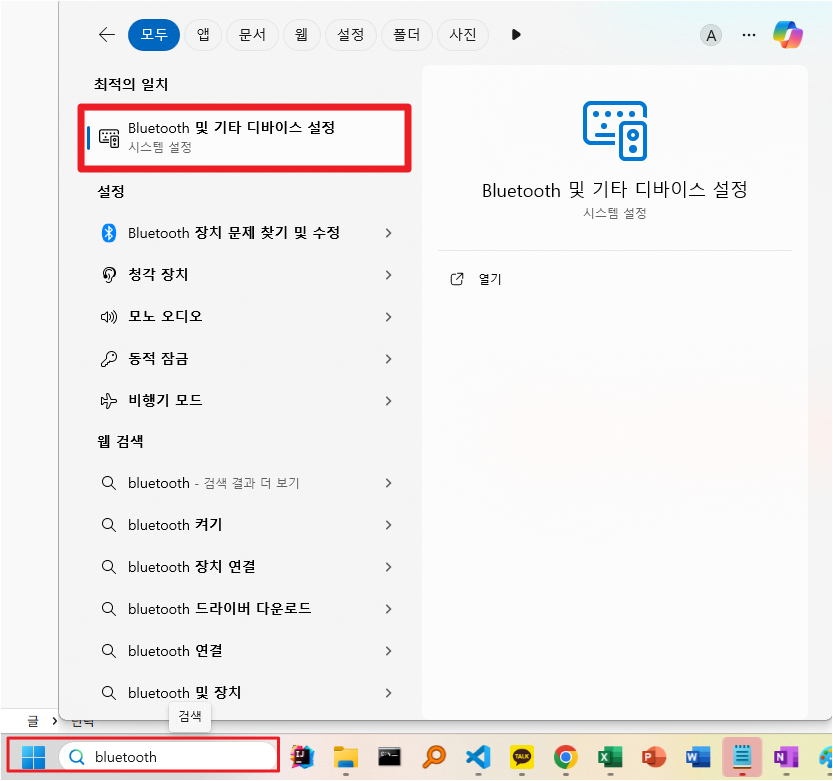
2. “Bluetooth” 켬(On) → “장치 추가” 클릭

3. Bluetooth 클릭
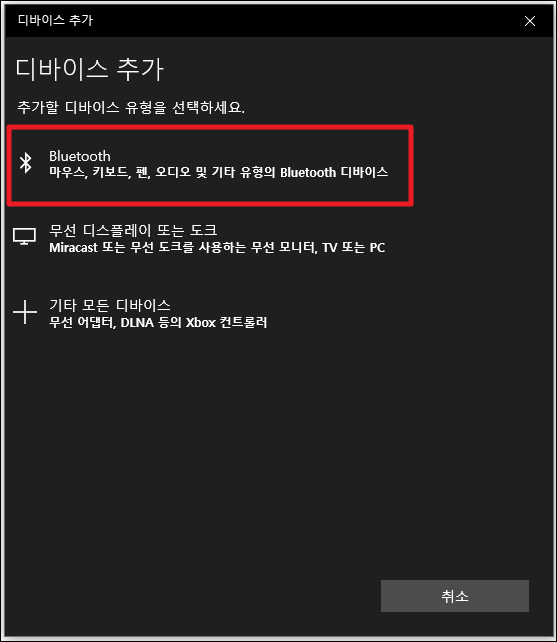
4. 연결을 원하는 장치를 선택하세요.
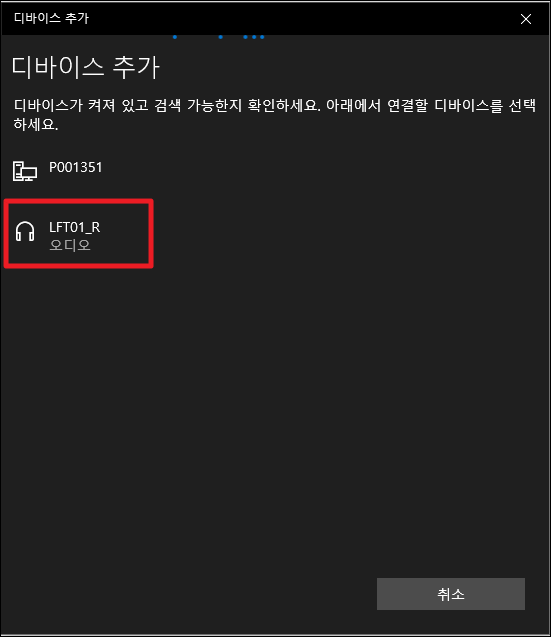
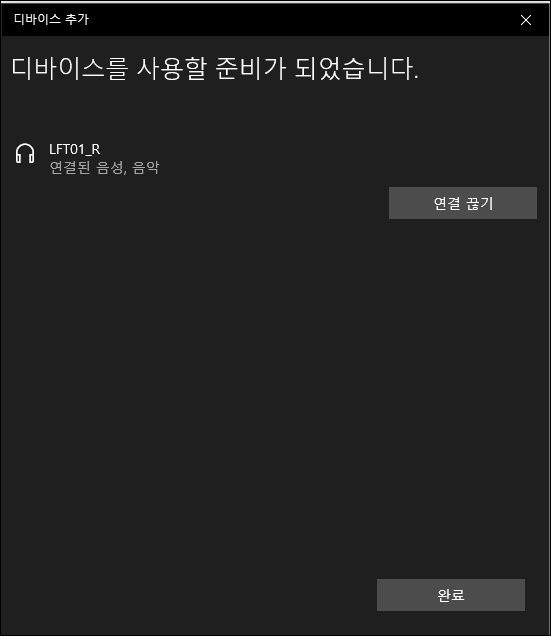
※ 윈도우 에어팟 / 에어팟 프로 블루투스 연결 방법
에어팟이나 에어팟 프로의 경우, 뚜껑을 연 상태에서, 뒤쪽에 있는 버튼을 3초간 누르세요.
그럼 ‘동~’ 소리가 나면서 하얀 불이 들어오는데, 이러면 연결할 준비가 되었다는 뜻입니다.

그리고 에어팟과 에어팟프로는 장치명이 그대로 나올 수도 있지만, ‘헤드폰’으로 나오는 경우도 있으니 참고하세요 !
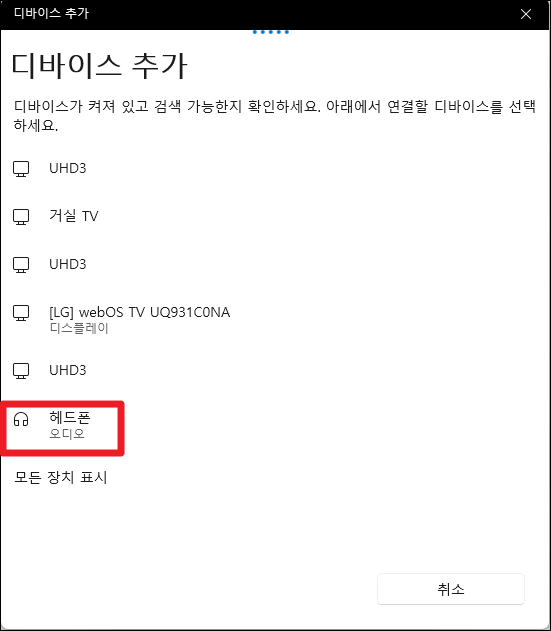
5. 연결 완료
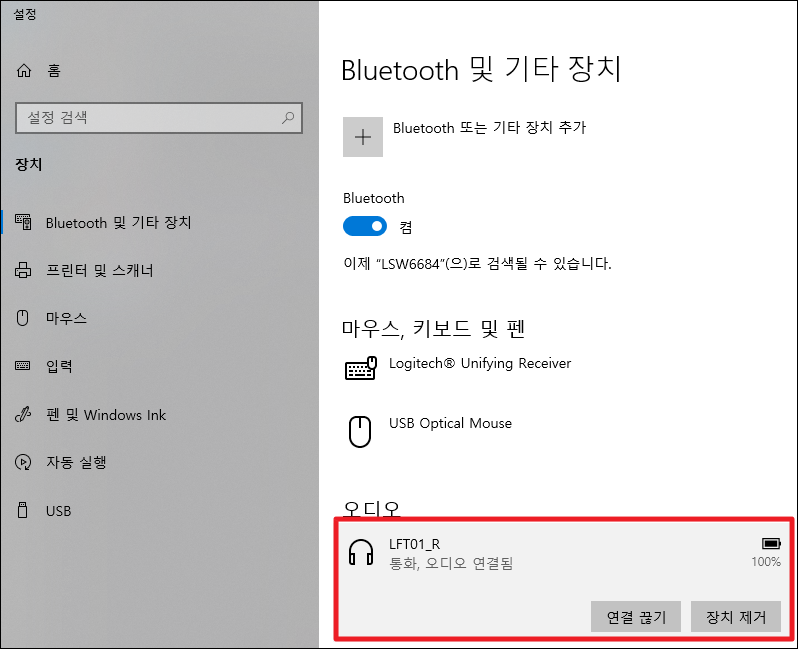
블루투스 연결 에러 해결 방법
– 디바이스 다시 연결하기
연결된 이어폰 등이 불안정하거나 기기 정보에 변경이 있다면, 연결이 잘 안 될 수 있습니다. 아래 프로세스를 따라해보세요 🙂
1. 연결 오류인 장치를 찾아서 ^ 클릭 → ‘제거’ 클릭
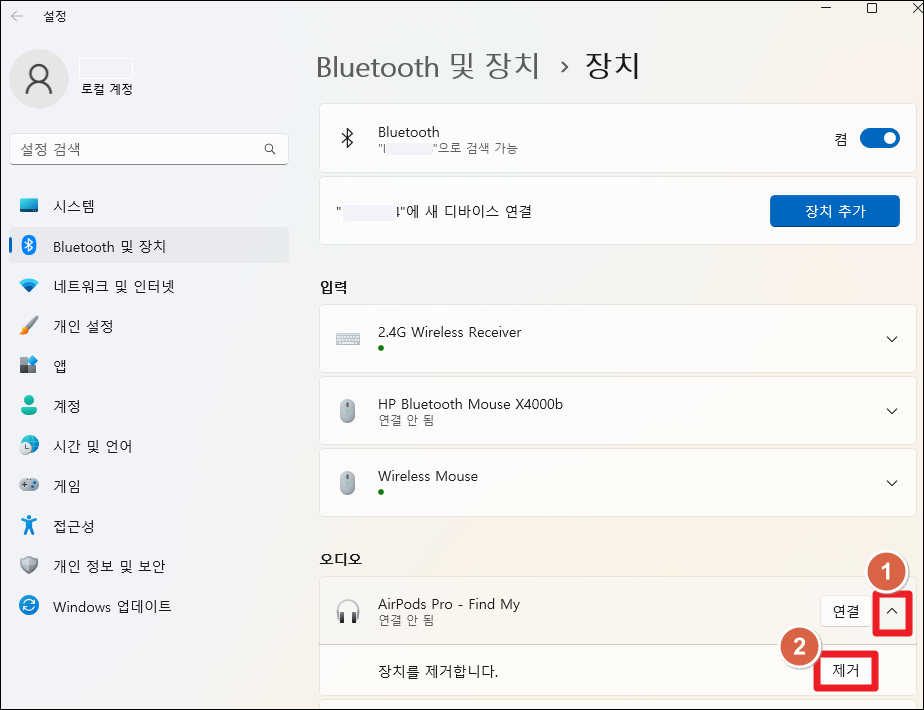
2. 블루투스 연결 다시 진행
위에서 안내해드린 과정을 다시 거쳐서 연결해보세요 !
– 추가 Bluetooth 설정
1. Bluetooth 및 장치 창에서 스크롤 내리기 → ‘추가 Bluetooth 설정’ 클릭
스크롤을 좀 많이 내리다 보면, ‘관련 설정’ 탭에 발견하실 수 있습니다.

2. ‘옵션’ 탭
2-1) 블루투스가 PC를 찾지 못 한다면?
1번 체크 후 적용(A)
: Bluetooth 장치가 이 PC를 찾을 수 있도록 허용(F)
2-2) 상태 표시줄 우측 하단에 블루투스 아이콘이 안 보인다면?
2번 체크 후 적용(A)
: 알림 영역에 Bluetooth 아이콘 표시(N)
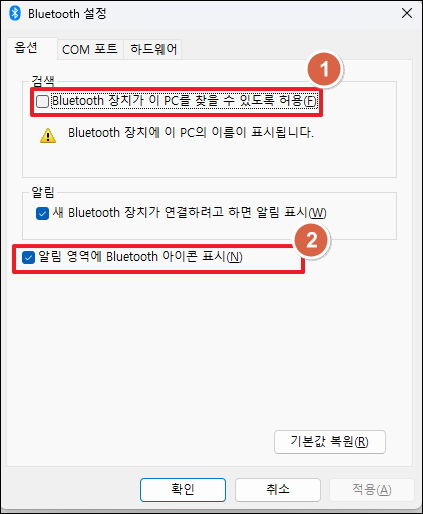
– 소리 설정
1. 우측 하단 스피커 아이콘에 마우스 우클릭

2. 원하는 출력 장치(이어폰) 찾아서 선택
바로 아래 나타나는 볼륨도 0으로 되어있는 것은 아닌지 확인해보세요 !

– 소리 설정2
위 방법으로도 안 되신다면, 아래 설정을 확인해보세요 !
1. ‘소리’에서 스크롤 내리기 → ‘더 많은 소리 설정’ 클릭
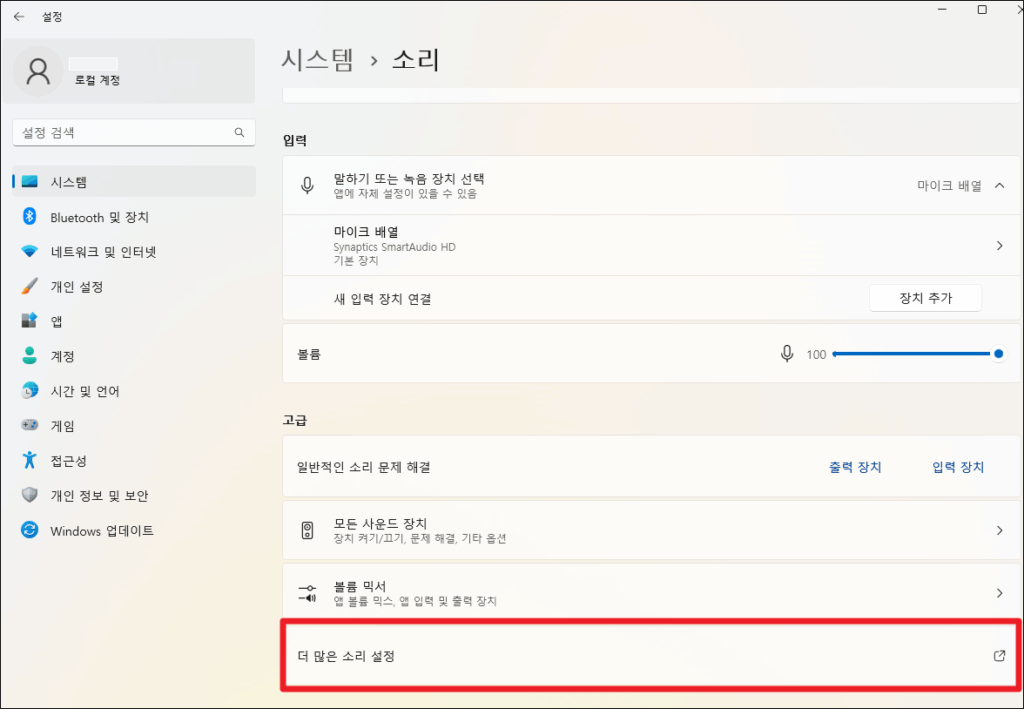
2. 원하는 장치(이어폰) 선택 → 기본값으로 설정(S) 클릭 → 확인
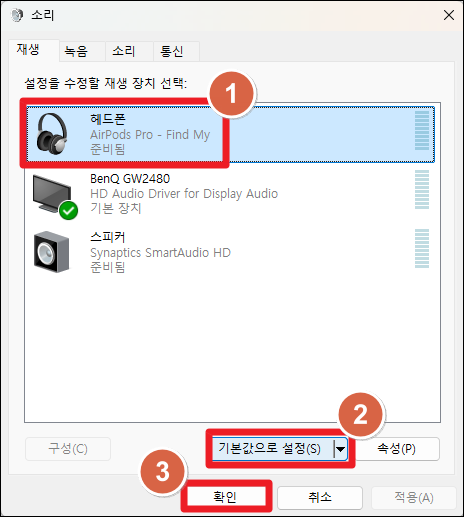
마치며
블루투스가 과거에는 에러가 참 많았는데, 요새 윈도우11 들어서는 안정화 업데이트도 진행되어 안정적입니다. 그래도 가끔 연결이 꼬이는 일이 발생하곤 하는데, 위에서 알려드린 방법들을 기억했다가 시원하게 해결해보세요 🙂
답글 남기기